使用Excel 2010中条件格式的功能,更加形象化的对比正负值
(1)在Excel 2010工作表中,首先,选择需要绘制数据条的单元格区域,然后在“开始”选项卡的“样式”选项组中,单击【条件格式】按钮,在随即打开的下拉列表中,将鼠标指向“数据条”,即可在其右侧列表中看到“渐变填充”和“实习填充”两组规则样式。
(2)将鼠标指针停留在某种数据条上,实时预览到最终效果。若要应用某个数据条,单击它即可。
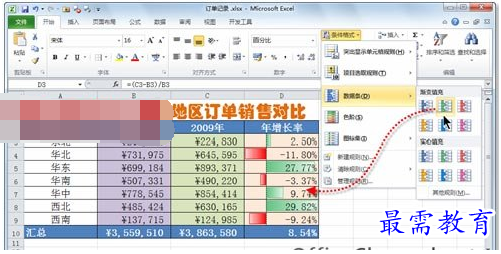
(3)数据条绘制完成后,在图表中可以清晰地看到,正直与负值对应的数据条分别绘制在了左右不同的方向上了。如若对当前的效果还不甚满意,可进行更改,执行【条件格式】|【管理规则】命令,打开“条件格式管理规则”对话框,选中需要修改的规则,单击【编辑规则】按钮。
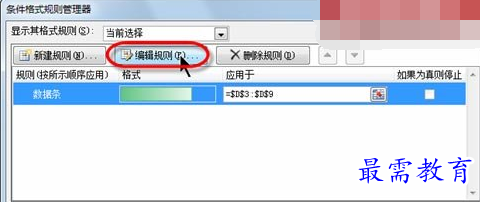
(4)在随后打开的“编辑格式规则”对话框中,可以轻松地设置数据条的显示方式,如更改条形图外观等。而单击【负值和坐标轴】按钮,则可打开“负值和坐标轴设置”对话框,在这里您可以设置负值的填充颜色、坐标轴的位置等。
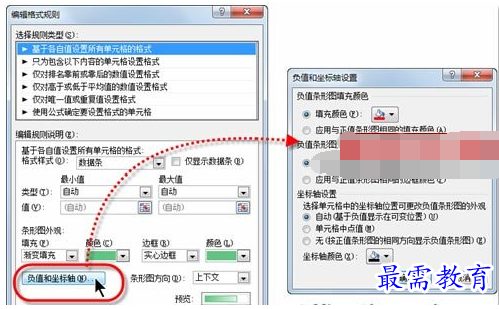
继续查找其他问题的答案?
-
Excel 2019如何使用复制、粘贴命令插入Word数据?(视频讲解)
2021-01-257次播放
-
2021-01-2227次播放
-
2021-01-2210次播放
-
2021-01-2212次播放
-
2021-01-226次播放
-
2021-01-223次播放
-
2021-01-222次播放
-
Excel 2019如何利用开始选项卡进入筛选模式?(视频讲解)
2021-01-223次播放
-
2021-01-223次播放
-
2021-01-222次播放
 办公软件操作精英——周黎明
办公软件操作精英——周黎明
 湘公网安备:43011102000856号
湘公网安备:43011102000856号 

点击加载更多评论>>